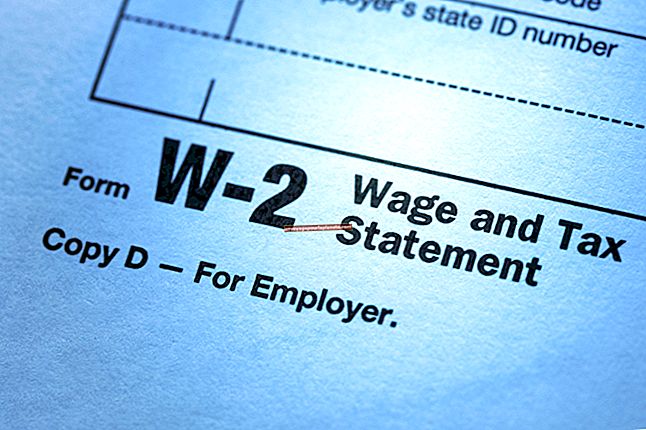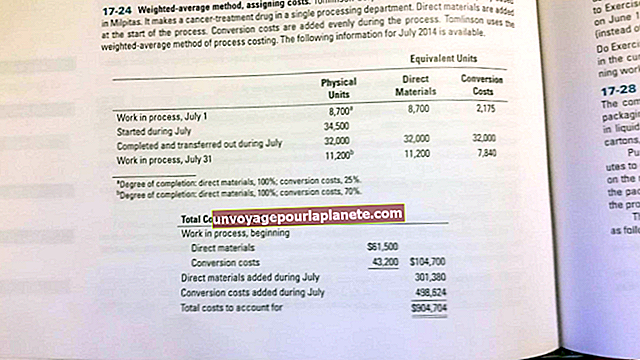Како активирати Мицрософт Ворд 2007
Након што инсталирате Мицрософт Ворд 2007 на рачунар, програм можете да покренете 25 пута, а да га не активирате. Затим се Ворд пребацује у режим смањене функционалности, у којем не можете да креирате нове документе или сачувате промене у постојећим. Активирање траје само неколико минута и постоје две методе између којих можете изабрати. Ако имате везу са Интернетом, програм можете активирати на мрежи. Ако нисте повезани на Интернет или бисте радије разговарали са неким, можете га активирати телефоном.
Активирајте на мрежи
1
Покрените Ворд. Кликните дугме Оффице и одаберите „Ворд Оптионс“.
2
Изаберите „Ресурси“ у окну за навигацију. Кликните на дугме "Активирај" да бисте започели чаробњак.
3
Унесите кључ производа од 25 знакова који ће се налазити на налепници на софтверском пакету на потврди о аутентичности или у потврди е-поштом коју сте добили ако сте софтвер купили на мрежи. Кликните на „Настави“.
4
Изаберите „Желим да активирам софтвер путем Интернета (препоручено)“. Кликните на „Даље“.
5
Сачекајте да се поступак активације заврши. Кликните на „Затвори“ када се појави порука о потврди.
Активирајте телефоном
1
Покрените Ворд. Кликните дугме Оффице и одаберите „Ворд Оптионс“. Изаберите „Ресурси“ у окну за навигацију. Кликните на дугме "Активирај" да бисте започели чаробњак.
2
Унесите кључ производа од 25 знакова који ће се налазити на налепници на софтверском пакету на потврди о аутентичности или у потврди е-поштом коју сте добили ако сте софтвер купили на мрежи. Кликните на „Настави“.
3
Изаберите „Желим да софтвер активирам телефоном“. Кликните на „Даље“ и одаберите своју земљу или регион. Позовите један од телефонских бројева предвиђених за Мицрософт Оффице Ацтиватион Центер и обавестите представника да желите да активирате Ворд 2007.
4
Наведите информације које је представник захтевао, као што је ИД инсталације који се појављује у чаробњаку. Унесите код за потврду који је дао представник у чаробњак за активирање и кликните на „Даље“.
5
Сачекајте да се поступак активације заврши. Кликните на „Затвори“ када се појави порука о потврди.